
Mac पर संदेश ऐप में स्टिकर भेजें
आप सीधे अपने Mac पर अपने Memoji बना सकते हैं और अपने व्यक्तिगत Memoji स्टिकर किसी भी संदेश में भेज सकते हैं। आप iOS 17, iPadOS 17 या बाद के संस्करण के साथ अपने iPhone या iPad पर अपनी तस्वीरों से बनाए गए लाइव स्टिकर शेयर कर सकते हैं।
नोट : स्टिकर भेजना सभी देशों या क्षेत्रों में उपलब्ध नहीं है।
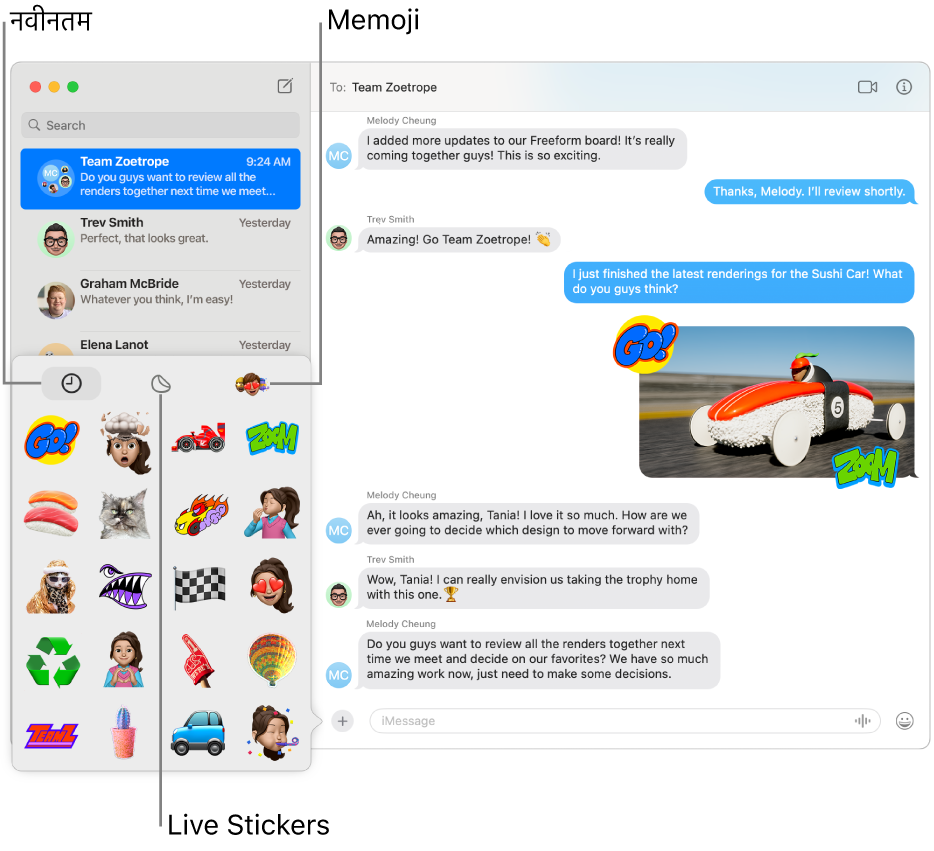
स्टिकर भेजें
अपने Mac पर संदेश ऐप
 पर जाएँ।
पर जाएँ।वार्तालाप चुनें।
संदेश फ़ील्ड की बाईं ओर
 पर क्लिक करें,
पर क्लिक करें,  पर क्लिक करें, फिर निम्नलिखित विकल्पों में से एक पर क्लिक करें :
पर क्लिक करें, फिर निम्नलिखित विकल्पों में से एक पर क्लिक करें : : हालिया प्रयुक्त किए गए स्टिकर को चुनें।
: हालिया प्रयुक्त किए गए स्टिकर को चुनें। : आपकी तस्वीरों के सब्जेक्ट का इस्तेमाल करते हुए iOS 17, iPadOS 17 या बाद के संस्करण वाले iPhone या iPad पर बनाए गए लाइव स्टिकर चुनें।
: आपकी तस्वीरों के सब्जेक्ट का इस्तेमाल करते हुए iOS 17, iPadOS 17 या बाद के संस्करण वाले iPhone या iPad पर बनाए गए लाइव स्टिकर चुनें। : विभिन्न Memoji स्टीकर में से चुनें या व्यक्तिगत स्टीकर के लिए अपना ख़ुद का Memoji बनाएँ।
: विभिन्न Memoji स्टीकर में से चुनें या व्यक्तिगत स्टीकर के लिए अपना ख़ुद का Memoji बनाएँ।
स्टिकर के साथ लिखा हुआ संदेश शामिल करने के लिए उसे फ़ील्ड में टाइप करें, फिर रिटर्न दबाएँ।
वैकल्पिक रूप से, आप बातचीत में किसी संदेश के ऊपर स्टिकर खींच सकते हैं या किसी विशिष्ट संदेश पर कंट्रोल-क्लिक कर सकते हैं, फिर स्टिकर जोड़ें चुनें। किसी संदेश के ऊपर स्टिकर जोड़ने के बाद, आप उसे इधर-उधर मूव कर सकते हैं। (स्टिकर के अपडेट देखने के लिए आपको और आपके प्राप्तकर्ताओं को iOS 17.2, iPadOS 17.2, macOS 14.2, visionOS 1 या बाद के संस्करण का उपयोग करना होगा।)
अन्य लोगों के स्टिकर सहेजें
जब कोई आपको अपना बनाया हुआ वह स्टिकर भेजता है जो आपको पसंद है, तो आप उसे बाद में फिर से उपयोग करने के लिए सहेज सकते हैं (iOS 17.2, iPadOS 17.2, macOS 14.2, visionOS 1 या बाद का संस्करण)।
अपने Mac पर संदेश ऐप
 पर जाएँ।
पर जाएँ।वार्तालाप चुनें।
बबल या स्टिकर पर कंट्रोल-क्लिक करें, फिर स्टिकर या स्टिकर विवरण में सहेजें चुनें।
स्टिकर विवरण से आप यह भी देख सकते हैं कि स्टिकर किसने और कब भेजा है।
स्टिकर के बारे में अधिक जानकारी के लिए iPhone या iPad की यूज़र गाइड देखें।